win7设置定时关机怎么取消 win7系统取消自动关机步骤
win7系统的用户还是很多的,很多用户都说自己工作还没做完,之前设置的自动关机就关了,不知道该怎么取消,那么win7设置定时关机怎么取消呢,接下来小编给大家带来win7系统取消自动关机步骤。
win7设置定时关机怎么取消
方法一:
大家在使用电脑的过程中,如果玩游戏或者下电视的话都经常会要长时间下,用户们也不会一直待在电脑前,这时候设置一个定时关机会很方便,但找遍了所有设置,也没发现与其相关的设置方法,但这并非不可实现,用小智护眼宝就可以轻松的搞定,非常的方便。
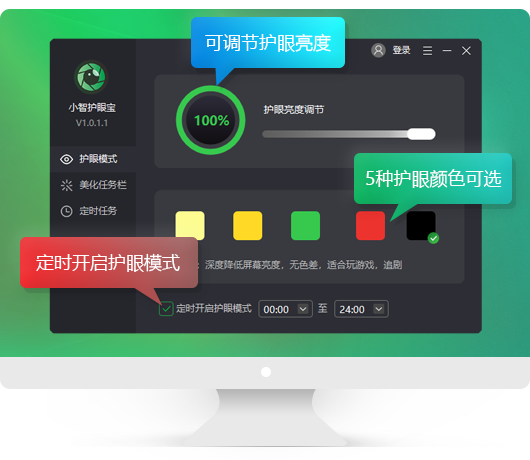
定时关机软件免费下载地址:http://www.nndssk.com/download/xzhuyanbao.html
它是一款可以开启护眼模式,又可以定时关机,定时任务的软件,非常好用且功能强大。安装方式:>>>点击安装
具体操作步骤
1、点击桌面上的小智护眼宝图标
2、进入小智护眼宝的主界面,选择定时任务

定时关机软件免费下载地址:http://www.nndssk.com/download/xzhuyanbao.html
3、选择动作里,选择关机,还有重启、睡眠、锁定等一系列选项可以设置,用户们可以按需选择。
4、设置好各种选项后,选择添加并启用,便可以生效。
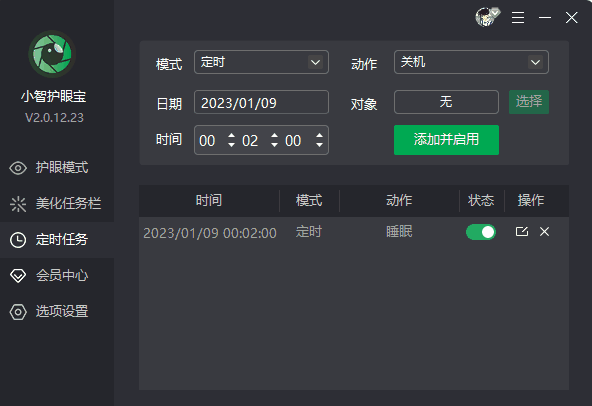
定时关机软件免费下载地址:http://www.nndssk.com/download/xzhuyanbao.html
5、想要取消的时候就把这个状态关闭即可,非常的方便。
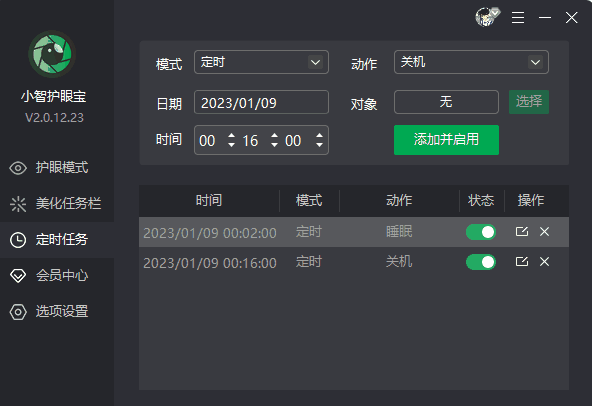
定时关机软件免费下载地址:http://www.nndssk.com/download/xzhuyanbao.html
方法二
Step1:点击“开始”,在所有程序中选择依次“附件——系统工具——任务计划程序”,点击“任务计划程序”
Step2:打开“任务计划程序”窗口后,点击“创建基本任务”
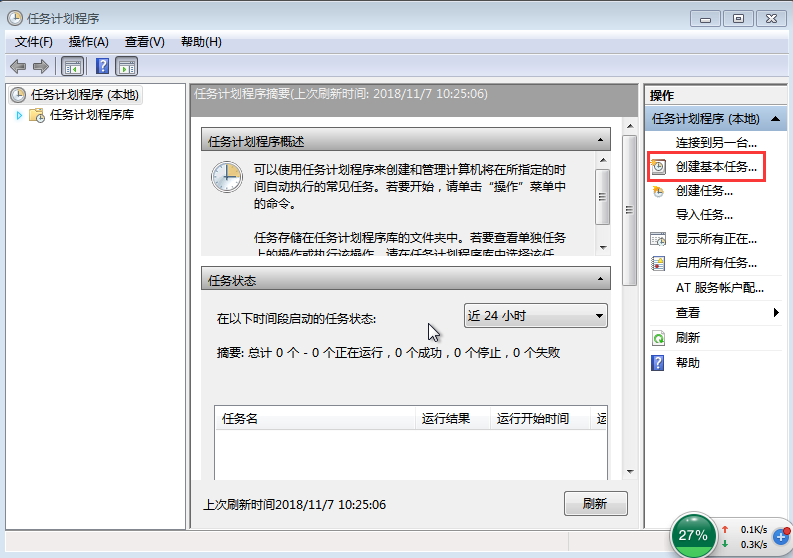
定时关机软件免费下载地址:http://www.nndssk.com/download/xzhuyanbao.html
Step3:在“创建基本任务向导”对话框中的“名称”和“描述”选项内输入“定时关机”,点击“下一步”
Step4:点击“下一步”后会弹出“创建基本任务向导”的对话框,用户可根据自身需要选择定时关机的频率,接着点击“下一步”
Step5:接下来就是设置定时关机的时间了,设置完毕点击“下一步”
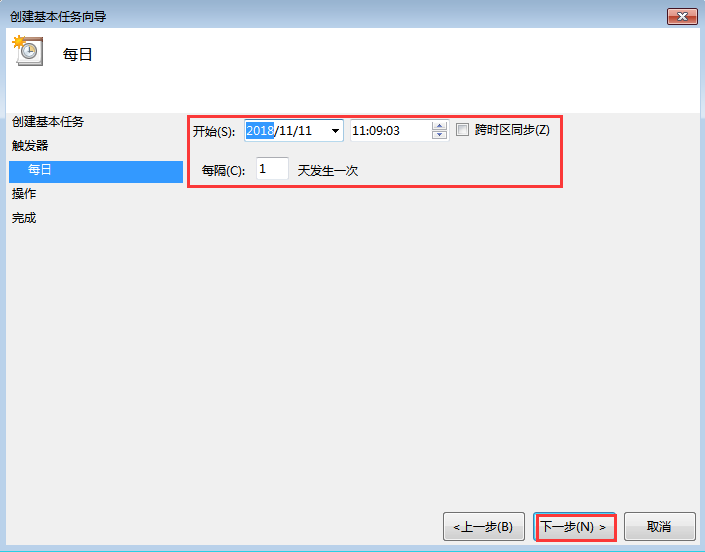
定时关机软件免费下载地址:http://www.nndssk.com/download/xzhuyanbao.html
Step6:在“操作”的对话框中点击“启动程序——下一步”
Step7:此时会弹出“启动程序”的对话框,点击“浏览”,按照“Windows——System32——shutdown”路径找到并打开
Step8:打开后在“添加参数(可选)(A)“输入”-s“,点击”下一步“
Step9:点击“下一步“后弹出”摘要“对话框,在核对触发器、每日、操作等信息准确无误后在红色框内打勾,点击”完成“
Step10:在弹出的“按时关机 属性“对话框内点击“确定“
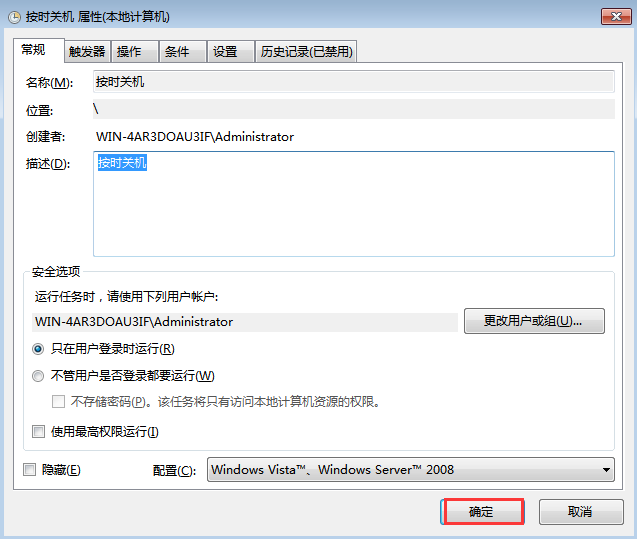
定时关机软件免费下载地址:http://www.nndssk.com/download/xzhuyanbao.html
Step11:点击“完成“后就成功设置定时关机了,在”任务计划程序库“中可以找到添加的任务,如果用户想要进行运行、删除等操作时,双击”定时关机“,在弹出窗口右侧的”选项下方“可进行操作
方法三
Step1:使用“Win+R“快捷键打开运行窗口,输入”Shutdown –s –t 1200“,点击”确定“(注意:”-s“和”-t“前面均有一个空格;数字”1200“代表的是20分钟,即一分钟按60秒换算)
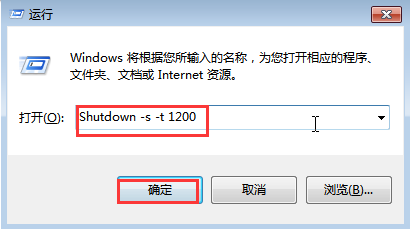
定时关机软件免费下载地址:http://www.nndssk.com/download/xzhuyanbao.html
确定之后在桌面右下方会弹出下图,显示成功设置定时关机
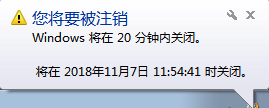
定时关机软件免费下载地址:http://www.nndssk.com/download/xzhuyanbao.html
Step2:使用“Win+R“快捷键打开运行窗口,输入”Shutdown –a“,点击”确定“(注意:”-a“前面有一个空格)
确定之后在桌面右下方会弹出下图,显示成功取消定时关机
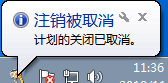
定时关机软件免费下载地址:http://www.nndssk.com/download/xzhuyanbao.html
定时关机命令介绍
定时关机命令是为用户提供简单易用的远程开关机、定时开关机等服务命令。常用的定时关机命令方式有以下三种:第一种是系统本身自带的定时关机命令,第二种是第三方定时关机程序,譬如关机王定时关机软件、关机小助手、我的电脑定时关机等软件,第三种是硬件设置定时关机。
推荐系统
雨林木风 winxp下载 纯净版 永久激活 winxp ghost系统 sp3 系统下载
系统大小:0MB系统类型:WinXP雨林木风在系统方面技术积累雄厚深耕多年,打造了国内重装系统行业知名品牌,雨林木风WindowsXP其系统口碑得到许多人认可,积累了广大的用户群体,是一款稳定流畅的系统,雨林木风 winxp下载 纯净版 永久激活 winxp ghost系统 sp3 系统下载,有需要的朋友速度下载吧。
系统等级:进入下载 >萝卜家园win7纯净版 ghost系统下载 x64 联想电脑专用
系统大小:0MB系统类型:Win7萝卜家园win7纯净版是款非常纯净的win7系统,此版本优化更新了大量的驱动,帮助用户们进行舒适的使用,更加的适合家庭办公的使用,方便用户,有需要的用户们快来下载安装吧。
系统等级:进入下载 >雨林木风xp系统 xp系统纯净版 winXP ghost xp sp3 纯净版系统下载
系统大小:1.01GB系统类型:WinXP雨林木风xp系统 xp系统纯净版 winXP ghost xp sp3 纯净版系统下载,雨林木风WinXP系统技术积累雄厚深耕多年,采用了新的系统功能和硬件驱动,可以更好的发挥系统的性能,优化了系统、驱动对硬件的加速,加固了系统安全策略,运行环境安全可靠稳定。
系统等级:进入下载 >萝卜家园win10企业版 免激活密钥 激活工具 V2023 X64位系统下载
系统大小:0MB系统类型:Win10萝卜家园在系统方面技术积累雄厚深耕多年,打造了国内重装系统行业的萝卜家园品牌,(win10企业版,win10 ghost,win10镜像),萝卜家园win10企业版 免激活密钥 激活工具 ghost镜像 X64位系统下载,其系统口碑得到许多人认可,积累了广大的用户群体,萝卜家园win10纯净版是一款稳定流畅的系统,一直以来都以用户为中心,是由萝卜家园win10团队推出的萝卜家园
系统等级:进入下载 >萝卜家园windows10游戏版 win10游戏专业版 V2023 X64位系统下载
系统大小:0MB系统类型:Win10萝卜家园windows10游戏版 win10游戏专业版 ghost X64位 系统下载,萝卜家园在系统方面技术积累雄厚深耕多年,打造了国内重装系统行业的萝卜家园品牌,其系统口碑得到许多人认可,积累了广大的用户群体,萝卜家园win10纯净版是一款稳定流畅的系统,一直以来都以用户为中心,是由萝卜家园win10团队推出的萝卜家园win10国内镜像版,基于国内用户的习惯,做
系统等级:进入下载 >windows11下载 萝卜家园win11专业版 X64位 V2023官网下载
系统大小:0MB系统类型:Win11萝卜家园在系统方面技术积累雄厚深耕多年,windows11下载 萝卜家园win11专业版 X64位 官网正式版可以更好的发挥系统的性能,优化了系统、驱动对硬件的加速,使得软件在WINDOWS11系统中运行得更加流畅,加固了系统安全策略,WINDOWS11系统在家用办公上跑分表现都是非常优秀,完美的兼容各种硬件和软件,运行环境安全可靠稳定。
系统等级:进入下载 >
相关文章
- Win11内存完整性无法关闭的解决方法
- Win11 Wifi无法连接网络的解决方法
- Win7安装Office2010提示缺少MSXML组件怎么办?
- Win7的C盘扩展卷是灰色解决方法
- 笔记本如何用U盘重装Win7旗舰版系统?
- Win11怎么看电脑的型号和配置-Win11查看电脑型号和配置的方法
- 惠普笔记本Win7系统一键重装怎么操作?
- Win7按f8无法进入安全模式怎么办
- Win11重装之后不能联网怎么办-Win11重装之后不能联网的解决方法
- Win11系统Dns网络服务器未响应怎么办-Dns网络服务器未响应的解决方法
- Win11怎么手动设置ip地址和dns-手动设置ip地址和dns的方法
- Win11鼠标速度调不了怎么办
- Win11更新后无法启动怎么办
- Win11无法卸载edge浏览器怎么办-Win11卸载edge浏览器的方法
热门系统
推荐软件
推荐应用
推荐游戏
热门文章
常用系统
- 1番茄花园win10 ghost系统下载 自动激活 v2022.05 下载
- 2Windows11系统下载 番茄花园 win11旗舰版 ghost镜像 ISO X64位
- 3系统之家Win10纯净专业版镜像
- 4【巅峰性能,为专业而生】Windows10 22H2 64位 专业工作站版
- 5win11怎么升级?萝卜家园Win11系统一键安装 64位 windows家庭版 V2022.01
- 6系统之家Windows7 64位最新纯净版
- 7番茄花园win10企业版下载 自动激活 无需win10企业版激活码 win10永久激活
- 8深度系统Win11专业版 永久激活 Win11 ghost ISO X64位系统下载
- 9系统之家WinXP专业版 32位镜像下载 笔记本专用 x86最新版下载














































